@deskfirm
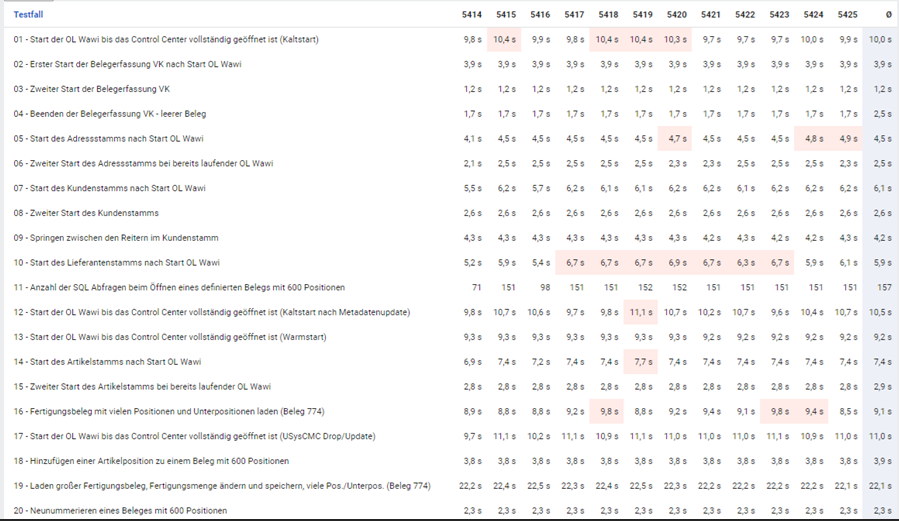
Nichts ist schlimmer wie lange Ladezeiten. Wenn es dann noch die Software betrifft mit der man den ganzen Tag arbeitet, alle Rechnungen schreibt, seine Buchhaltung macht oder ggf. seine komplette kaufmännische Abwicklung – dann kann einem das schnell den Nerv rauben. In diesem Blogbeitrag wollen wir einmal das Thema in Bezug auf die Sage 100 und deren Performance beleuchten. Eine gute Nachricht vorab – bislang haben wir es bei jedem Kunden geschafft, dass System schneller zu machen.
Wir haben einmal ein Video mit der aktuellen Sage 100 erstellt und hierbei die Geschwindigkeit bei einem technisch gut konfigurierten System aufgezeigt.
Selbiges auch einmal mit der Sage 100 in einer Microsoft Hyper-V Umgebung:
Wann ist eine Software schnell und wann ist sie langsam? Sind 2 Sekunden für das öffnen einer Belegerfassung schnell? Das sind natürlich Fragen die man sich vorher stellen muss. Klar ist, die Masken werden immer “verspielter”, grafische Animationen werden geladen, etc. All das macht es am Ende nicht schneller. Der Softwarehersteller Sage hat aber einmal Referenzwerte herausgegeben. Die Ladezeit für den ersten Aufruf der Belegerfassung liegt damit bei knapp 4 Sekunden. Jeder weitere Aufruf hingegen dauert nur noch 1,2 Sekunden. Wie man hierbei gut sehen kann, spielt es durchaus eine Rolle ob die Maske das erste mal geöffnet oder immer wieder gestartet wird.
Nun wird es für den normalen Benutzer schon schwierig werden 1,2 Sekunden zu messen. Daher vielleicht ein besseres Beispiel zum Vergleich – der Start der Sage 100 incl. dem laden des Control Center. Sage gibt hier die Ladezeit mit 11 Sekunden an
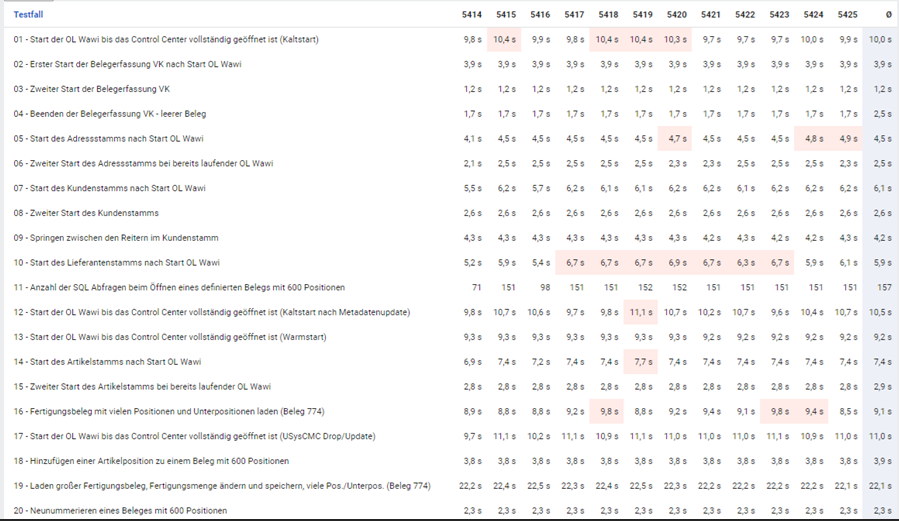
Nun nützen Ihnen die tollsten Referenzwerte wenig wenn Ihre Sage 100 diese nicht erreicht. Oft geht der erste Weg zum IT-Betreuer. Dieser (egal ob externes Unternehmen oder interner Mitarbeiter) prüft in der Regel die Eckdaten des Server – wie viel Arbeitsspeicher hat der Server – viel schnell sind die Prozessoren, etc – am Ende prüft er noch wie stark der Windows Server ausgelastet ist auf dem die Sage läuft. Von Seiten der IT kommt dann in der Regel die Rückmeldung, dass alles im grünen Bereich liegt. Alle Hardwareanforderungen der Sage Systemvoraussetzungen sind erfüllt oder sogar überfüllt und der Windows Server langweilt sich. In 9 von 10 Fällen liegt es nicht an den oben genannten Eckdaten. Jede Anwendung hat bestimmte Konfigurationen die Sie für einen optimalen Betrieb benötigt. So auch in diesem Fall. Ziemlich genau 50 Seiten umfasst die Dokumentation von Sage zur Optimierung der Server, Einstellungen und Konfiguration der Sage 100. Ergänzend dazu gibt es eine umfangreiche Checkliste.
Auf Wunsch senden wir Ihnen diese Dokumente alle zu – sprechen Sie uns einfach an.
Alternativ zum Selbststudium bieten wir Ihnen auch gerne an, dass wir dies gemeinsam mit Ihrer IT prüfen. Im Sage-Forum haben wir bereits mehrere Mitglieder erfolgreich unterstützen können.
Der Benutzer “Malkie” schrieb nach unserem Support: “Also wir haben unser Flaschenohr gefunden. Im BIOS war im Rahmen der CPU Einstellung auf Balance und nicht Performance gestellt. Seitdem wir diese Einstellung geändert haben, bekommen wir auch von den Nutzern eine positive Rückmeldung das alles schneller und viel flüssiger ist. Damit hat sich das Thema für uns erledigt. Danke an alle.”
Ebenso der Benutzer “Bisut”: “Zum Thema Performance hatten wir die Firma desk-firm (@breithecker ) beauftragt bei einem Großkunden sich die Performance näher anzusehen. Weil sich die Anwender ständig beklagten, das die Sage so langsam wäre. Das Ergebnis der Analyse wurde professional durchgeführt und step by step übermittelt. Mit dem Ergebnis konnte unser Kunde die Probleme beseitigen. Das meiste lag nicht an SAGE direkt! Es spielen hat viele Faktoren zusammen. Kann daher gerne die desk-firm weiterempfehlen.”
Wie man an den Beiträgen sehen kann, gibt es die unterschiedlichsten Gründe. In der Regel liegt es aber nicht an der Sage 100 sondern an nicht optimalen Einstellungen. Wichtig sind dabei auch die Liveupdatestände.
Haben Sie Fragen zu diesem Artikel?

Neueste Beiträge
Erhalten Sie einmal im Monat die neuesten Infos zum Blog und zu unserem YouTube-Kanal!
Füllen Sie bitte unten die Felder aus.
DESK Software & Consulting GmbH © 2024 | info@desk-firm.de